Helt siden Apple introduserte Magic Keyboard for iPad, har dette endret hvordan du kan få arbeid gjort mens du er på farten. Dette er dobbelt så sant nå som 2021 iPad Pro-modellene er utstyrt med det samme M1-brikkesettet som det introduserte da Apple begynte sin overgang bort fra Intel-baserte Mac-er.
Innhold
- Relatert lesing
- Hva er nytt i iPadOS 15.4
-
Hvordan endre tastaturets lysstyrke på iPad
- Relaterte innlegg:
Relatert lesing
- Slik lader du iPad Pro mens du bruker Magic Keyboard
- Brydge Pro+ anmeldelse: Et fantastisk tastatur ødelagt av en forferdelig styreflate
- Gaveguide: Beste Apple-tilbehør
- Vissles LP85 anmeldelse: Et lavprofils mekanisk tastatur med bjeller og fløyter
- Det beste iPad Pro-tilbehøret for iPad Pro og iPad Air
En av hovedfunksjonene til Magic Keyboard for iPad er den innebygde bakgrunnsbelysningen for selve tastaturet. Dette gjør det enkelt å identifisere hvilke taster du må trykke på mens du arbeider under ulike lysforhold.
Hva er nytt i iPadOS 15.4
Apple lanserte nylig iPadOS 15.4 for kompatible iPad-modeller, og med den brakte endelig en av de største funksjonene som ble annonsert med iPadOS 15. Universal Control har kommet, slik at du kan bruke ett enkelt tastatur og styreflate (eller mus) med flere Mac-er og iPader. Selv om det var den mest spennende funksjonen lagt til iPad, var det ikke den eneste nye funksjonen som ble gjort tilgjengelig.
IPadOS 15.4 introduserte også bedre kompatibilitet med Sonys PS5 DualSense-kontroller, slik at brukere kan dra nytte av de trykkfølsomme triggerne. I tillegg introduserer Apple mer enn 30 forskjellige Emoji-karakterer som kan brukes på tvers av de forskjellige enhetene dine, inkludert iPad.
Hvordan endre tastaturets lysstyrke på iPad
En ny endring som kommer til iPad med iPadOS 15.4-oppdateringen er en enklere måte å endre tastaturets lysstyrke på. Som standard justeres tastaturets lysstyrke på iPad automatisk basert på lysforholdene dine. Så hvis du er i et mørkt rom, vil bakgrunnsbelysningen på tastaturet bli lysere. Og omvendt, hvis du er i et godt opplyst område, vil ikke bakgrunnsbelysningen være like sterkt.
Et annet alternativ som iPad-eiere har når det gjelder å endre tastaturets lysstyrke, er å gå inn i maskinvaretastaturinnstillingene. Dessverre er dette litt mer tungvint, og du husker kanskje ikke alltid nøyaktig hvor du skal dra. Takket være den siste oppdateringen for iPadOS trenger du ikke lenger å dykke dypt inn i Innstillinger-appen bare for å endre tastaturets lysstyrke. I stedet kan du nå gjøre det rett fra kontrollsenteret.
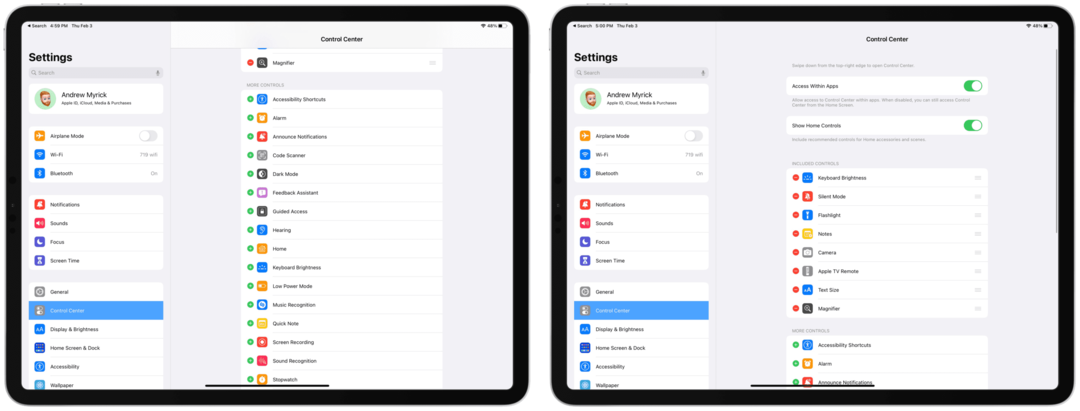
- Åpne Innstillinger app på iPaden.
- Trykk på i sidefeltet Kontroll senter.
- Rull ned til du kommer til Flere kontroller seksjon.
- Trykk på + knappen ved siden av Lysstyrke på tastaturet.
- Rull opp igjen.
- Ved å bruke de tre vertikale linjene, dra og slipp Tastaturlysstyrke til din foretrukne posisjon i kontrollsenteret.
- Avslutt Innstillinger-appen.
- Sveip diagonalt fra øverste høyre hjørne på iPad-skjermen.
- Finn og trykk på Tastatur lysstyrke-ikon i kontrollsenteret.
- Dra fingeren (eller markør) opp og ned for å justere tastaturets lysstyrke.
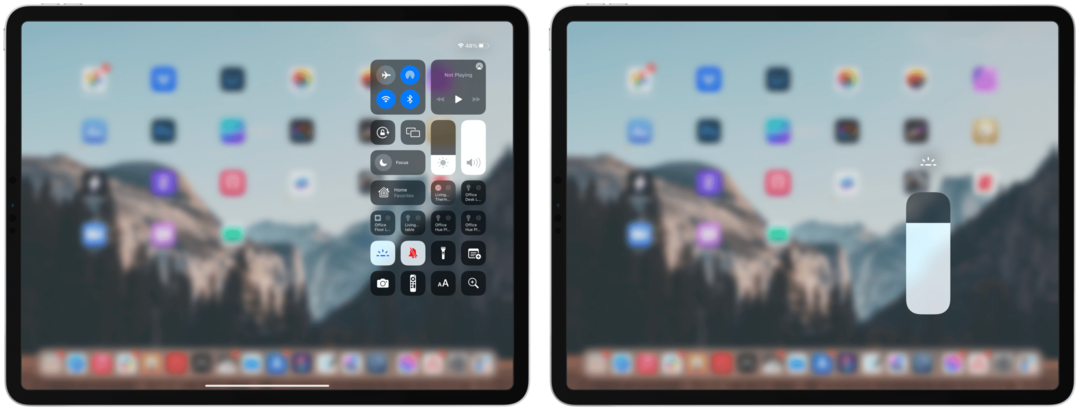
Som du forventer, kan du visuelt se tastaturets lysstyrke endres når du justerer glidebryteren. Men selv etter at du manuelt har justert lysstyrken, vil den fortsatt gå tilbake til automatiske lysstyrkenivåer etter en ubestemt tidsperiode.
Andrew er en frilansskribent basert på østkysten av USA.
Han har skrevet for en rekke nettsteder gjennom årene, inkludert iMore, Android Central, Phandroid og noen få andre. Nå tilbringer han dagene med å jobbe for et HVAC-selskap, mens han ser på som frilansskribent om natten.